En detaljeret vejledning: Sikkerhedskopiering/gendan Whatsapp ved hjælp af iTunes
iTunes er go-to-værktøjet for alle iPhone-brugere til at organisere deres yndlingsmusiknumre og synkronisere dem på tværs af forskellige iDevices. Mange mennesker ved dog ikke, at iTunes også kan bruges til at sikkerhedskopiere Whatsapp-chat og andre typer data fra en iPhone/iPad.
Takket være denne funktion vil du være i stand til at holde dine Whatsapp-samtaler sikre, mens du installerer den nyeste iOS-version eller skifter til den nyere iPhone-model. Desuden vil sikkerhedskopiering af Whatsapp-data også gøre det lettere at hente dine chats i tilfælde af nødsituationer.
Så hvis du også er interesseret i at forstå, hvordan du sikkerhedskopierer Whatsapp ved hjælp af iTunes, fortsæt med at læse, denne vejledning vil hjælpe dig gennem trin-for-trin-processen med at oprette en sikkerhedskopi med iTunes.
Del 1: Trin-for-trin sikkerhedskopiering og gendannelse af WhatsApp-data via iTunes
Først og fremmest skal du bruge en pc/laptop for at starte Whatsapp-sikkerhedskopiprocessen. Da iTunes-applikationen er tilgængelig til både Mac og Windows, kan du bruge begge typer OS til at sikkerhedskopiere dine Whatsapp-data. Du skal blot installere iTunes på din pc/laptop og følge disse trin for at sikkerhedskopiere Whatsapp ved hjælp af iTunes.
Trin 1: Start med at tilslutte din iPhone/iPad til pc’en ved hjælp af et USB-til-lightning-kabel. Du skal muligvis trykke på knappen ‘Tid’ på din iPhone for at forbinde de to enheder.
Trin 2: Start nu iTunes på din pc. Hvis du har installeret applikationen for første gang, skal du logge ind med dit Apple ID-legitimationsoplysninger.
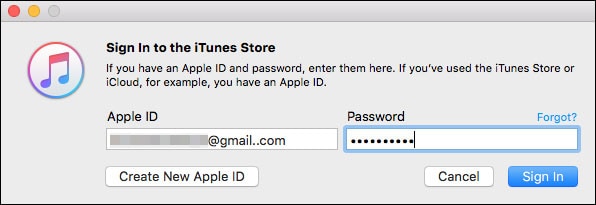
Trin 3: På den næste skærm bliver du bedt om at gå til iTunes-startskærmen. Vælg her den dedikerede enhed fra listen, og tryk på ‘Oversigt’ i venstre sidebjælke.
Trin 4: Under fanen ‘Sikkerhedskopier’ skal du vælge ‘Denne computer’ eller ‘iCloud’, afhængigt af hvor du vil gemme sikkerhedskopien. Til sidst skal du klikke på knappen ‘Sikkerhedskopiér nu’ for at starte sikkerhedskopieringsprocessen. Vær tålmodig, da denne proces kan tage et stykke tid at fuldføre.
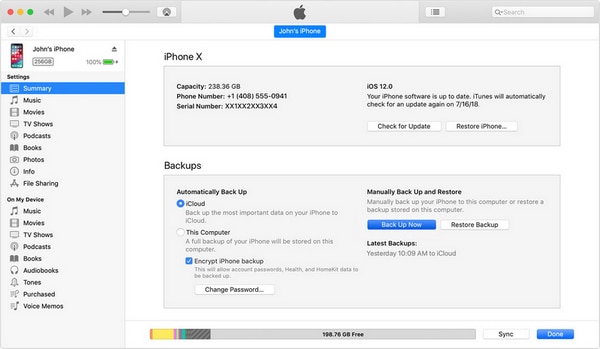
Ulemper ved at sikkerhedskopiere WhatsApp med iTunes
Så det er sådan, du kan sikkerhedskopiere Whatsapp på iPhone ved hjælp af iTunes. Selvom iTunes-sikkerhedskopi er en fantastisk funktion til at beskytte dine Whatsapp-data, kommer den også med et par ulemper. Lad os lede dig gennem et par ulemper ved iTunes-sikkerhedskopi, der kan forhindre nogle mennesker i at bruge det til at sikkerhedskopiere deres Whatsapp-chats.
- iTunes understøtter ikke selektiv sikkerhedskopiering. Dette betyder, at mens du sikkerhedskopierer dataene, vil du ikke have mulighed for bare at sikkerhedskopiere dine Whatsapp-chats. I stedet vil iTunes sikkerhedskopiere alt fra din iPhone, hvilket i sidste ende vil tage mere plads og også øge sikkerhedskopieringstiden.
- iTunes-sikkerhedskopi fungerer kun, hvis din iDevice er tilsluttet pc’en. Der er ingen direkte måde at sikkerhedskopiere data fra din iPhone ved hjælp af iTunes.
- Hvis du vil gemme backup-filen på iCloud, skal du højst sandsynligt købe ekstra cloud-lagerplads for at få arbejdet gjort. Apple giver kun 5 GB gratis lagerplads med iCloud, hvilket ikke er nok, da iTunes vil sikkerhedskopiere hele din iPhone.
- Endelig bruger iTunes backup kryptering til at holde brugerens data sikre. Selvom det er en imponerende funktion, er du muligvis ikke i stand til at hente data fra sikkerhedskopifilen, hvis du glemmer din iTunes-adgangskode.
Del 2: Hvad indeholder iTunes backup-filen
Har iTunes backup Whatsapp-billeder? Svaret er ja! Men det er også værd at bemærke, at denne sikkerhedskopifil også vil have nogle ekstra data, da iTunes ikke understøtter selektiv sikkerhedskopiering. Generelt vil iTunes sikkerhedskopiere følgende filer fra din iPhone/iPad.
- Musik- og videofiler
- Netværksinformation
- IMessages
- Sikkerhedskopier af kameraruller
- kontakter
- Kalender
- Noter
- Opkaldslogger
- App Dato
Fra ovenstående liste er det helt klart, at du også kan sikkerhedskopiere mediefiler, som du ikke har købt fra iTunes Store. Dette er hovedårsagen til, at folk ofte vælger iTunes frem for iCloud til at sikkerhedskopiere filer fra deres iPhone/iPad.
Del 3: Sådan gendanner du Whatsapp-beskeder fra iTunes-sikkerhedskopi
Måde 1: Gendan Whatsapp-data fra iTunes-sikkerhedskopi via iTunes selv
Mens vi er på emnet, er det også vigtigt at forstå, hvordan du gendanner Whatsapp-beskeder fra din iTunes-sikkerhedskopi. For at gøre dette skal du blot tilslutte din iPhone til pc’en og starte iTunes-appen.
Når du er på hovedskærmen i iTunes, skal du blot vælge målenheden og klikke på ‘Gendan sikkerhedskopi’ for øjeblikkeligt at hente Whatsapp-chats på din nye/opgraderede iPhone.

Husk dog, at iTunes vil gendanne alt fra backupfilerne, hvilket kan forlænge den samlede proces.
Måde 2: Anbefalet DrFoneTool Whatsapp Dataoverførsel
Er der en nemmere måde at gendanne Whatsapp-chat fra en sikkerhedskopi? Nå, svaret er ja!. I stedet for at bruge iTunes kan du installere DrFoneTool – Whatsapp-dataoverførsel på din pc og brug den til at sikkerhedskopiere/gendanne din Whatsapp-chat med et enkelt klik.
I modsætning til iTunes eller iCloud vil DrFoneTool – Whatsapp Data Transfer lade dig selektivt sikkerhedskopiere dine Whatsapp-chats. Dette gør det til en fantastisk mulighed for folk, der ønsker at oprette en separat sikkerhedskopi til deres Whatsapp-samtaler. Da værktøjet kun er designet til at sikkerhedskopiere og gendanne Whatsapp-data, vil det ikke tage så meget tid som iTunes eller iCloud.
Nøglefunktioner:
Bortset fra Whatsapp Backup kan DrFoneTool – Whatsapp Data Transfer også prale af en bred vifte af funktioner. Et par af disse funktioner omfatter:
- Overfør Whatsapp-data fra iPhone til Android og omvendt
- Sikkerhedskopier/gendan Whatsapp-chat til forskellige enheder med et enkelt klik
- Overfør Whatsapp-chat fra en virksomhedskonto mellem to enheder
- Sikkerhedskopier chathistorik fra andre messengers såsom Line, KIK, WeChat osv.
Trin for trin vejledning:
Så hvis du også ønsker at gøre hele Whatsapp-sikkerhedskopi- og gendannelsesprocessen forholdsvis mindre hektisk, her er, hvordan du kan bruge DrFoneTool – Whatsapp Data Transfer til at gendanne Whatsapp-chats.
Trin 1: Installer DrFoneTool Whatsapp Data Transfer og tilslut din iDevice
Først og fremmest skal du downloade og installere softwaren på din pc (Windows eller Mac) og tilslutte din iPhone/iPad ved hjælp af et USB til lyn-kabel.
Trin 2: Start Whatsapp Chat-gendannelse
Klik nu på ‘Gendan WhatsApp-beskeder til iOS-enhed’ for at fortsætte videre. På det næste skærmbillede bliver du bedt om at vælge en Whatsapp-sikkerhedskopi fra listen. Vælg den ønskede backup-fil og klik på ‘Næste’. Du kan også trykke på ‘Se sikkerhedskopi’ for at sikre, om det er den rigtige sikkerhedskopi eller ej.
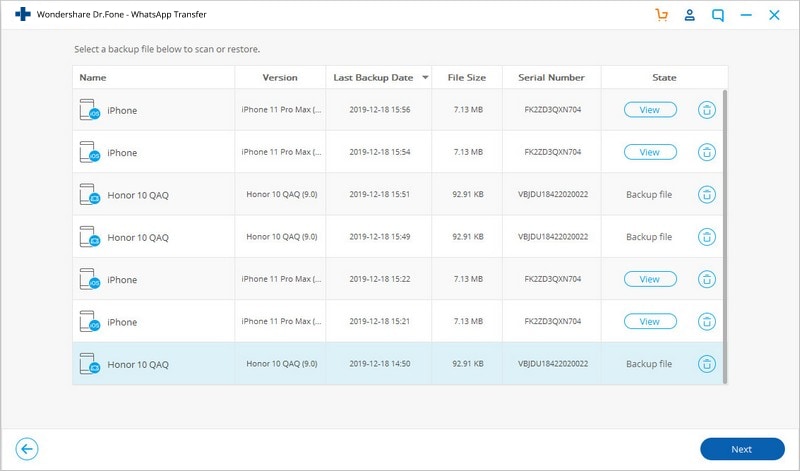
Til sidst skal du klikke på knappen ‘Gendan til enhed’ for at gendanne Whatsapp-chat fra den valgte sikkerhedskopi til din iPhone/iPad.
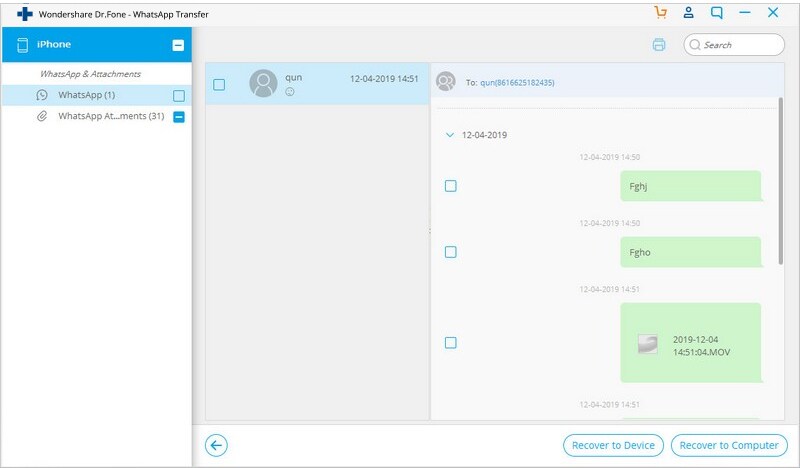
Afsluttende ord
iTunes er et ganske praktisk værktøj for alle, især hvis du vil sikre dine data for nem genfinding. Men det siger sig selv, at iTunes backup har sine egne ulemper, der gør det til en mindre gennemførlig mulighed for mange brugere. Dybest set, hvis du ikke vil sikkerhedskopiere Whatsapp ved hjælp af iTunes og spare din værdifulde tid, ville det være bedre at bruge DrFoneTool – Whatsapp Transfer til at gøre jobbet.
Seneste Artikler